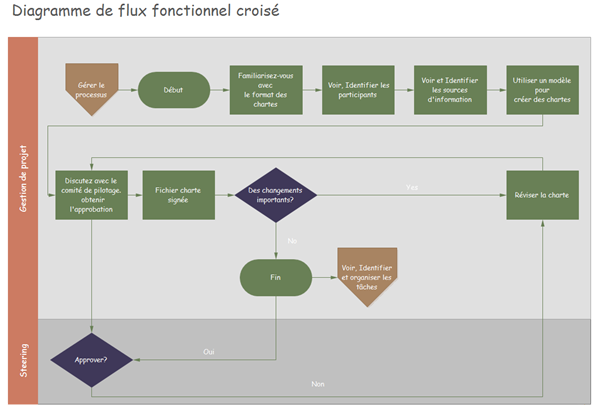Définition de diagramme de flux fonctionnel croisé
Le Diagramme de flux fonctionnel croisé est un diagramme spéciale pour montrer la relation entre un processus d'affaires et les unités fonctionnelles (comme les ministères) responsables de ce processus. Il est souvant est utilisé lorsque vous voulez créer un diagramme d'un processus et indiquer clairement qui est responsable de chaque étape.
Le logiciel Edraw est un outil puissant avec plus de 10000 sylmboles vectoriels intégrés. Avec le logiciel de diagramme de flux professionnel Edraw, il est plus facile de créer un diagramme de flux fonctionnel croisé. Vous ne avez pas besoin de prendre soin de la compétence de dessin, mais seulement savoir comment dessiner le diagramme de flux fonctionnel croisé. Si vous ne savez pas comment faire, vous pouvez commencer avec un exemple pré-dessiné de diagramme de flux fonctionnel croisé. L'exemple ci-dessous est un exemple créé avec le logiciel Edraw.
Comment créer un diagramme de flux fonctionnel croisé avec le logiciel Edraw
- Dans le menu Fichier, pointez sur Nouveau, choisissez l'orientation désirée pour les bandes de votre diagramme, puis sur l'icône de Diagramme de flux fonctionnel vertival ou Diagramme de flux fonctionnel croisé horizontal.
-
Faites glisser des symboles pré-dessinés à partir de la bibliothèque de Diagramme de flux fonctionnel croisé vertical ou de celle de Diagramme de flux fonctionnel croisé horizontal pour commencer votre travail rapidement.
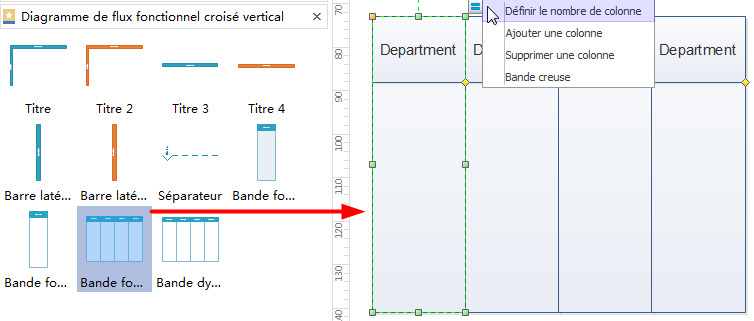
-
Vous pouvez cliquez sur le bouton d'action flotant d'ajouter ou supprimer des bandes ou des colonnes, mais vous ne pouvez plus changer d'orientation après la création du diagramme.
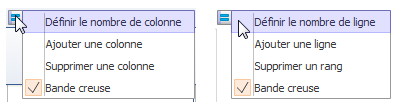
-
Pour donner un intitulé au diagramme et aux bandes fonctionnelles, cliquez sur un champ comportant un emplacement de texte, puis tapez votre intitulé.
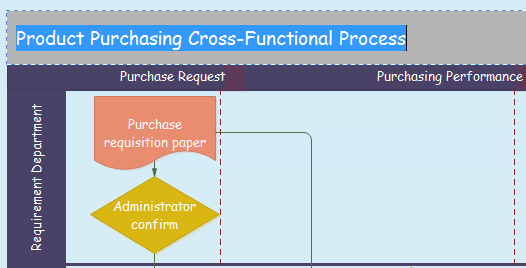
-
Pour ajouter un arrière-plan, accédez à l'onglet Mise en page et puis:
- Cliquez sur une couleur pour l'arrière-plan coloré.
- Choisissez Arrière-plan pour sélectionner un arrière-plan pré-dessiné.
- Cliquez sur Supprimer un arrière-plan si vous ne voulez plus l'arrière-plan ajouté.
- Accédez à l'onglet Affichage et puis cliquez sur Affichage d'arrière-plan d'éditer et de personnaliser l'arrière-plan.
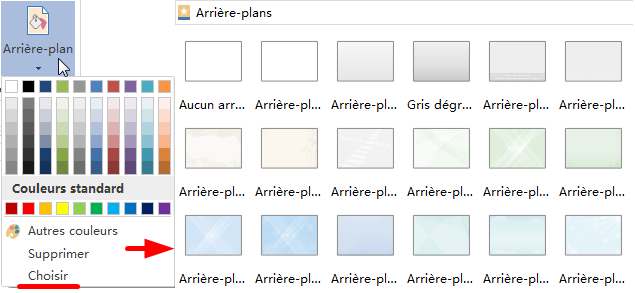
- Pour changer le thème de diagramme de flux fonctionnel croisé, vous pouvez ajouter un remplissage, une ligne et un style de texte tout à fait au 1 clic. Accédez à l'onglet Mise en page, appliquez un autre thème dans le groupe Thèmes.
- Pour enregistrer le diagramme de flux fonctionnel croisé. Cliquez sur Enregistrer sous l'onglet Fichier pour enregistrer en tant que le format par défaut. Choisissez Enregistrer sous sous l'onglet Fichier pour enregistrer en tant que d'autres formats.
- Pour enregistrer le diagramme de flux fonctionnel croisé. Cliquez sur Exporter & Envoyer sous l'onglet Fichier pour exporter le diagramme BPMN en tant que images, diaporamas et documents web et plus encore.
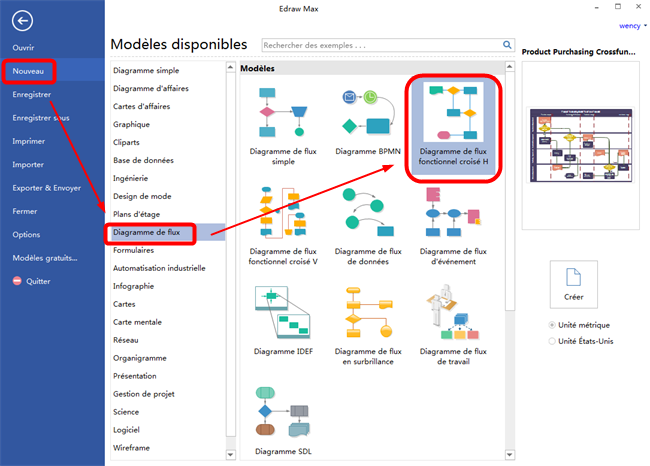
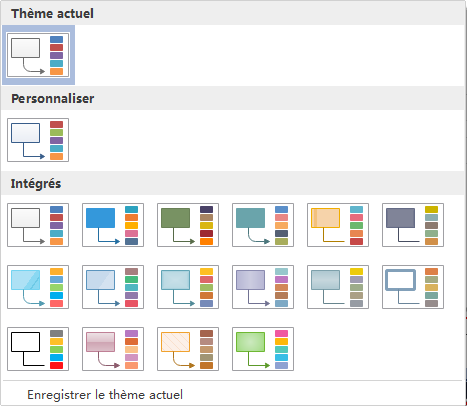
Vous pouvez choisir d'enregistrer dans des fichiers locaux ou enregistrer dans votre Cloud. L'enregistrement dans l'équipe peut partager avec d'autres personnes. 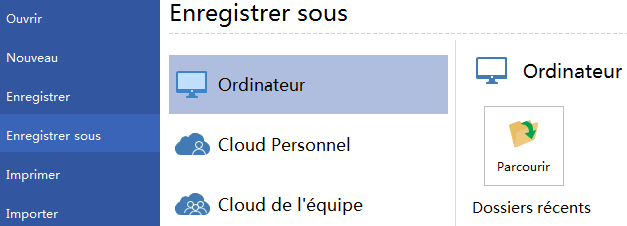
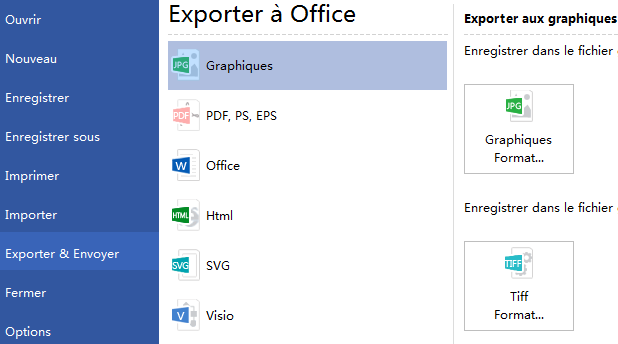
Autre ressources relatives